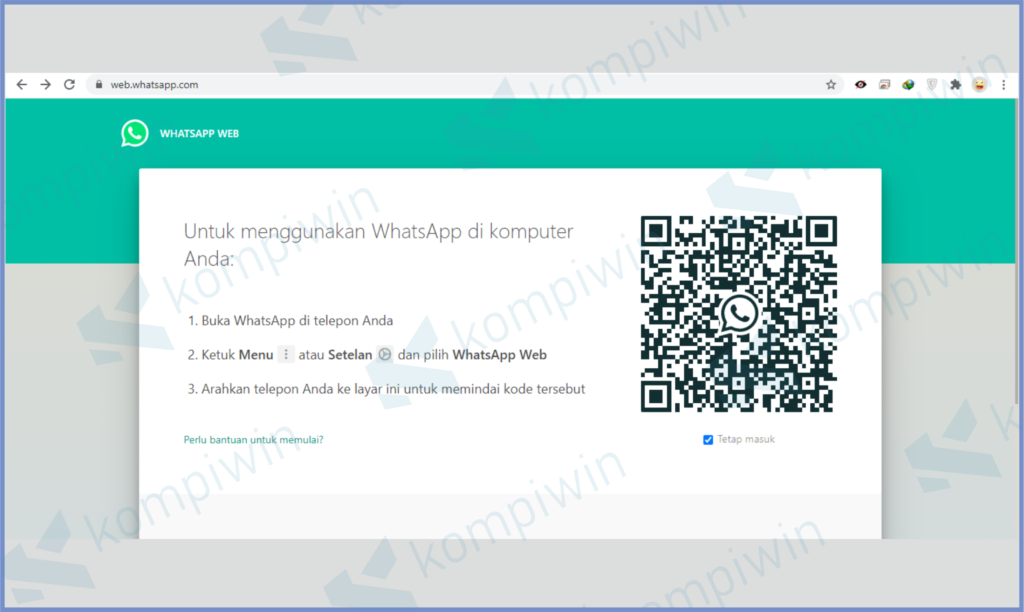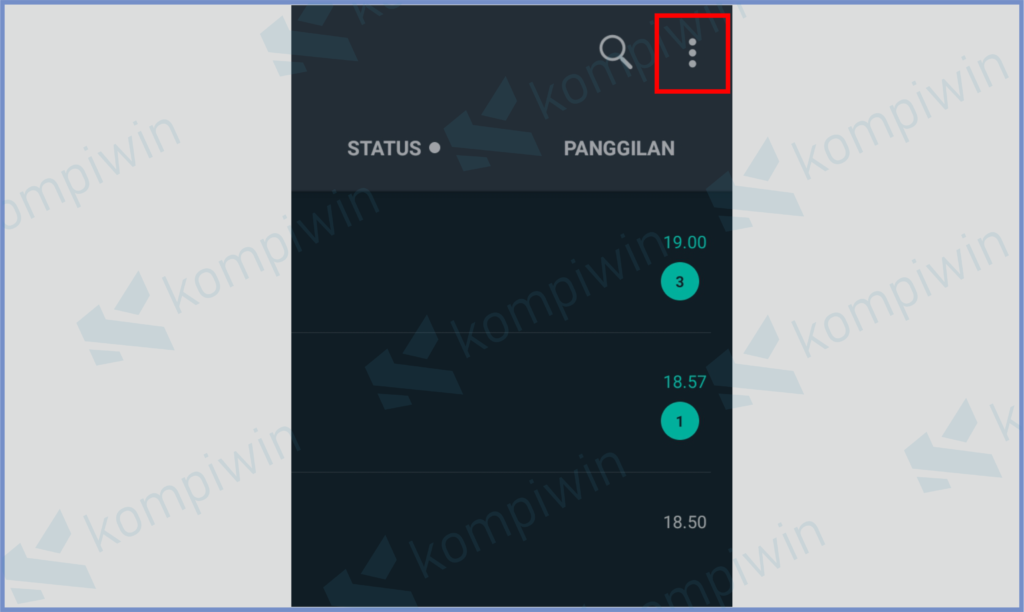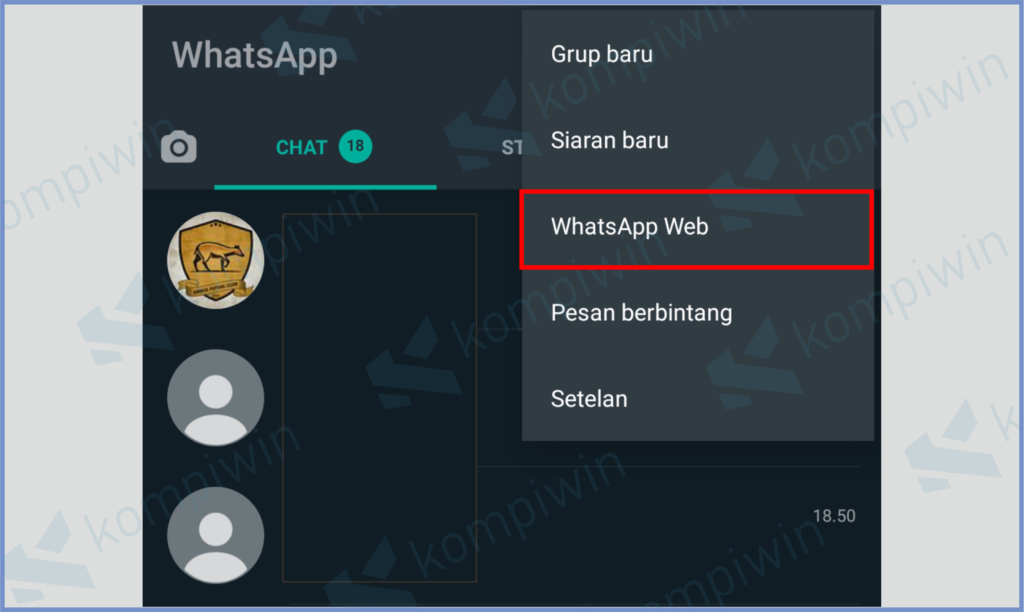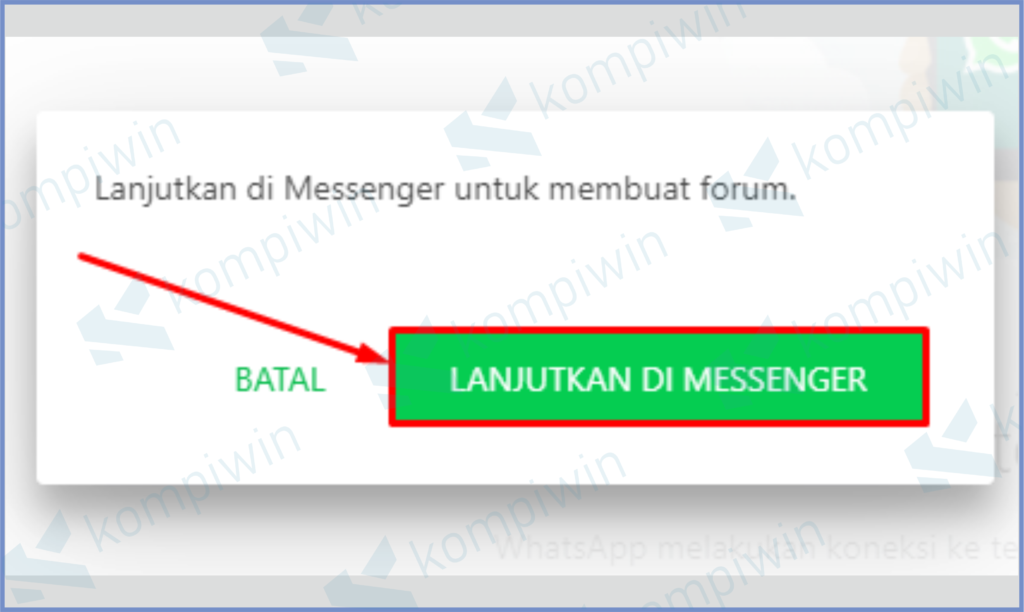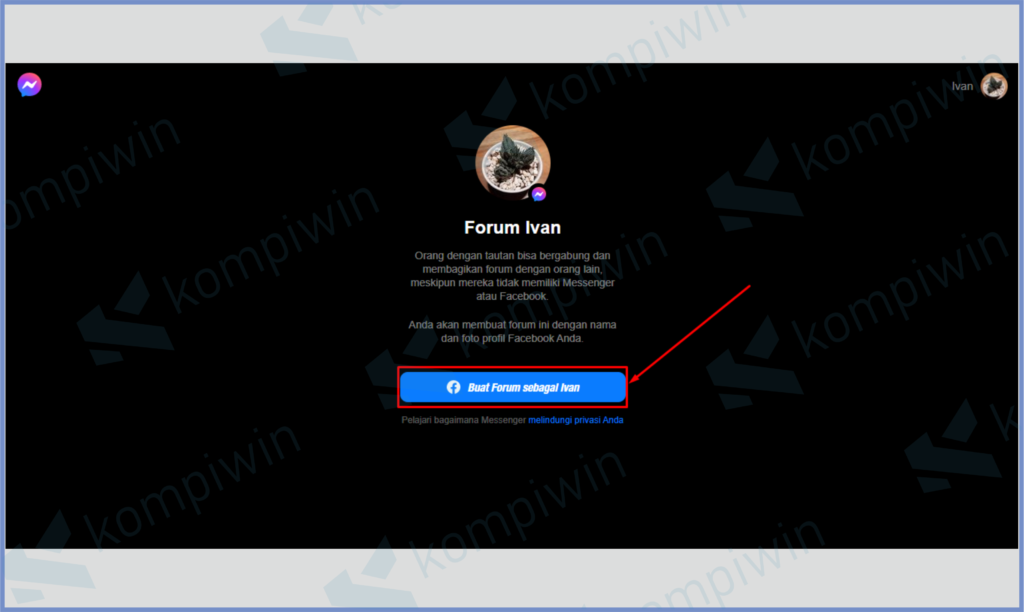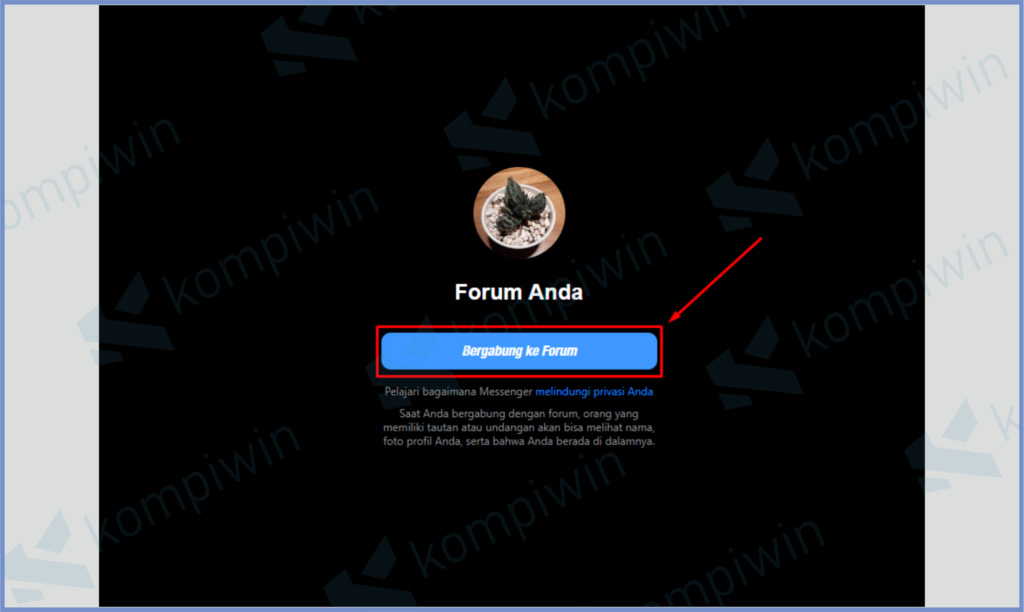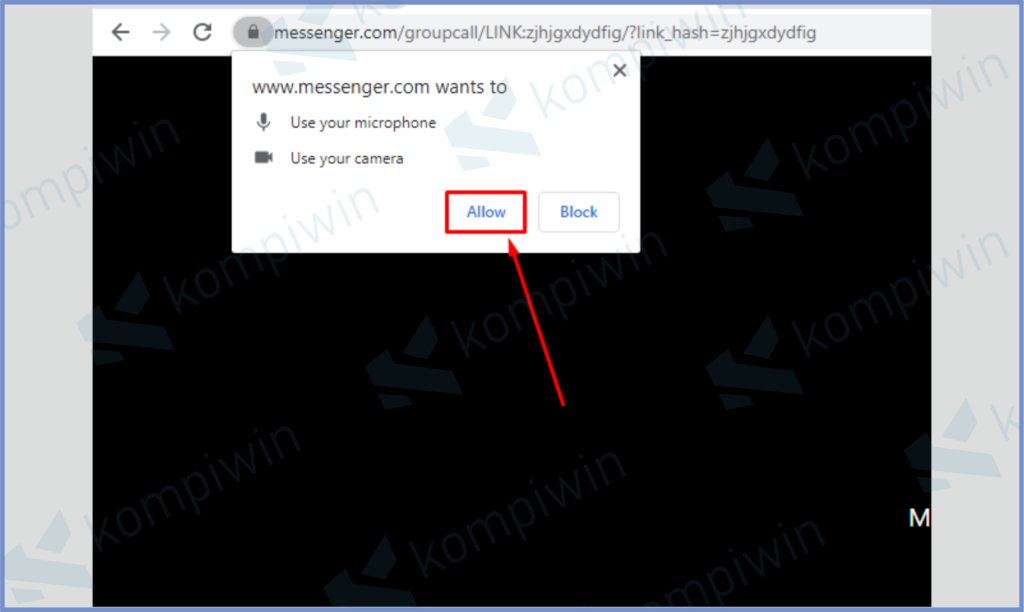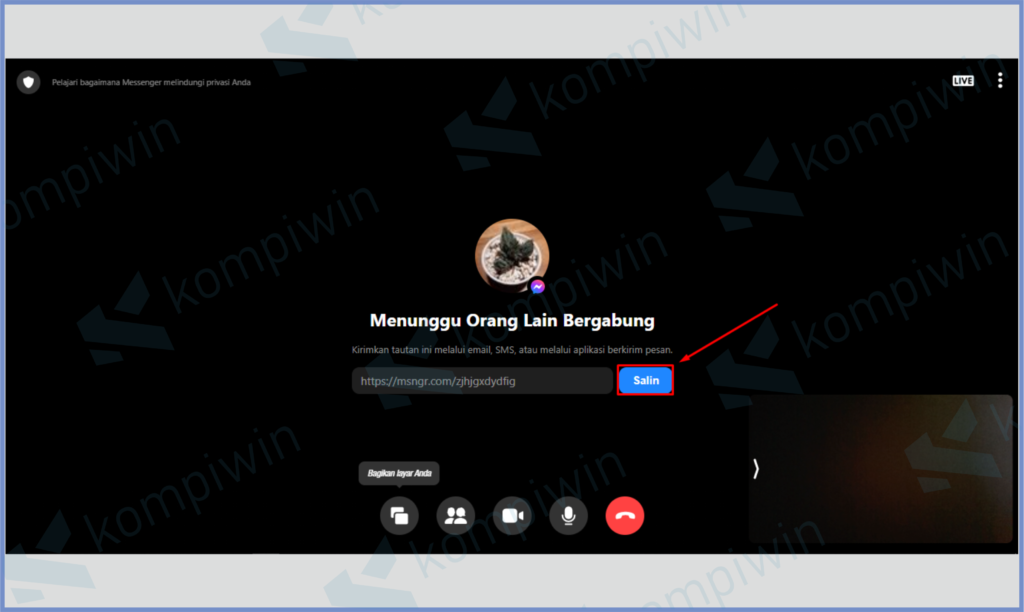Aplikasi WhatsApp ini sudah dikenal banyak orang sebagai aplikasi messenger yang praktis dan mudah karena memiliki tampilan interface yang sangat simpel.
Meski terbilang simple, tetapi WhatsApp juga telah menyediakan banyak fitur yang hampir sama dengan sosmed lainnya.
Pertama aplikasi ini dapat melakukan chat dalam bentuk berbagai media, baik itu pesan teks atau pesan suara. Kemudian selain bisa melakukan panggilan suara dan video, WhatsApp sudah dilengkapi dengan yang namanya fitur stories.
Dengan adanya fitur ini, pengguna jadi lebih mudah dalam melakukan aktifitas update keseharian mereka dalam bentuk foto atau video.
Kurang lebih teknis dari fitur Stories ini hampir sama seperti di Instagram, ya namanya juga masih satu perusahaan.
Tapi yang admin suka dari fitur WhatsApp ini adalah dapat menampilkan status last seen dan juga aktivitas centang ketika mengirim pesan.
Jadi cukup dengan memantau lewat kapan terakhir terakhir pengguna membuka WA, kita sudah bisa melihat aktivitasnya.
Eits gak sampai disitu saja, pihak developer telah merancang aplikasi ini agar dapat dengan mudah diakses dari segala perangkat. Salah satunya yaitu lewat PC.
Pengguna gak perlu download aplikasi WhatsApp atau semacam emulator untuk mengakses WA di PC.
Mereka cukup masuk kedalam WhatsApp Web, dan scan QR code lewat aplikasi WA di HP kemudian secara otomatis riwayat semua chat akan pindah ke tampilan layar PC.
Banyak keunggulan yang bisa didapat dalam menggunakan WhatsApp Web ini, yang jelas aksesibilitas pengguna jadi lebih mudah dan cepat.
Contohnya mengirim pesan akan lebih fast respon menggunakan keyboard laptop, dan kemungkinan terhindar dari yang namanya typo itu sangat kecil.
Tetapi sayang, akses tersebut masih terbatas karena WhatsApp Web belum dapat melakukan voice call ataupun video call. Padahal perangkat laptop sudah dilengkapi dengan speaker, facecam dan juga microphone.
Lalu bagaimana cara video call WhatsApp di laptop tanpa emulator?
Tenang saja, meski akses belum mendukung, sebenarnya masih ada jalan lain yang bisa digunakan untuk video call WhatsApp di laptop tanpa emulator.
Permasalahan : Cara Video Call WhatsApp Di Laptop Tanpa Emulator
Pasti banyak yang bertanya, akses whatsapp di laptop tanpa emulator itu hanya bisa lewat WA Web, padahal Whatsapp Web sendiri belum memberikan fasilitas voice call dan video call bagi para penggunanya. Lalu bagaimana solusinya?
Meski demikian, Whatsapp memungkinkan kamu untuk melakukan panggilan video lewat fitur bernama Messenger Room.
Fitur ini baru saja mereka rilis beberapa waktu lalu, tujuan dibuatkan Messenger Room salah satunya adalah untuk.menyaingi kompetitornya seperti Zoom, Google Meet dan Google Classroom.
Jadi kamu sudah tahu gambarannya dong, kurang lebih fitur Messenger Room ini akan mirip dengan video conference seperti aplikasi daring lainnya.
[powerkit_separator style=”dotted” height=”3″]
Penyelesaian : Cara Video Call Whatsapp Di Laptop Tanpa Emulator
Nah seperti yang sudah kita jelaskan diatas, WhatsApp telah memberikan fitur baru bernama Messenger Room.
Fitur ini secara tidak langsung dapat menjembatani akses video call yang sebelumnya tidak tersedia untuk veris WhatsApp Web.
Dan cara menggunakannya pun sangat simpel, setelah ini pun pasti kamu sudah mulai terbiasa mengaktifkannya, karena WhatsApp merupakan salah satu aplikasi chatting yang cukup sering digunakan.
Bagi yang sudah penasaran silahkan simak cara dibawah ini.
- Buka browser, kemudian masuk ke laman WhatsApp Web

- Silahkan masuk ke aplikasi WhatsApp yang ada di HP kamu, tekan icon titik tiga yang berada di aisk kanan atas. Setelah itu pencet WhatsApp Web.


- Arahkan kamera ke layar laptop untuk melakukan scan.
- Setelah masuk, klik icon titik tiga yang ada di ujung kanan chat. Setelah itu pilih Create a room/Buat Forum.

- Untuk melanjutkan silahkan pencet Continue In Messenger/Lanjutkan Di Messengger.

- Login terlebih dahulu menggunakan akun Facebook.
- Setelah login tekan Buat Forum Sebagai(…) untuk langkah pertama.

- Klik Bergabung Ke Forum.

- Jika muncul popup izinkan aplikasi mengakses microphone dan kamera, silahkan tekan Allow/Izinkan.

- Nanti kamu akan dibawa ke laman Messenger dan disini status kamu sudah ON, jadi tinggal share link yang ada di tengah dan bagikan ke teman kamu.

- Selamat mencoba.
[powerkit_separator style=”dotted” height=”3″]
Akhir Kata
Bagaimana, cara video call WhatsApp tanpa emulator mudah bukan? Sekarang silahkan dicoba dan mulai melakukan video call dengan teman dekat kamu. Semoga berhasil dan semoga bermanfaat.